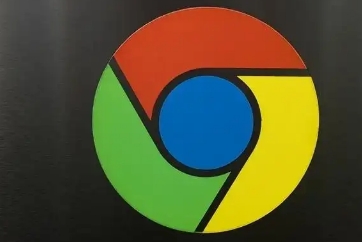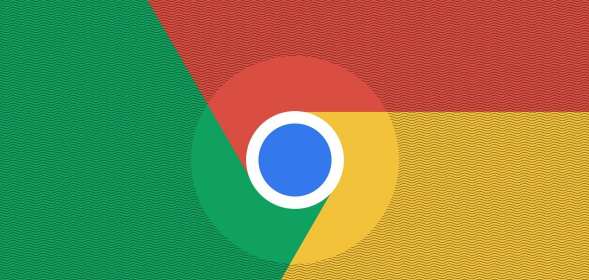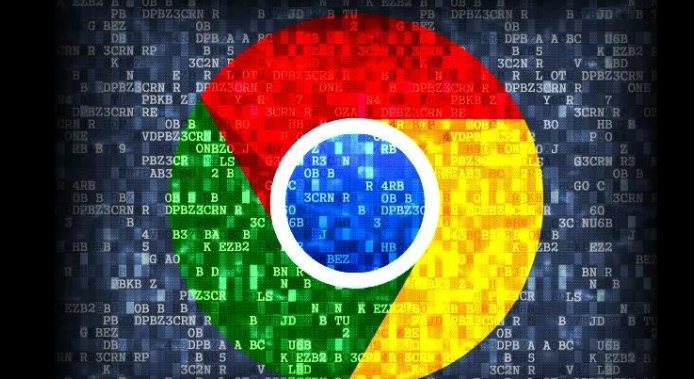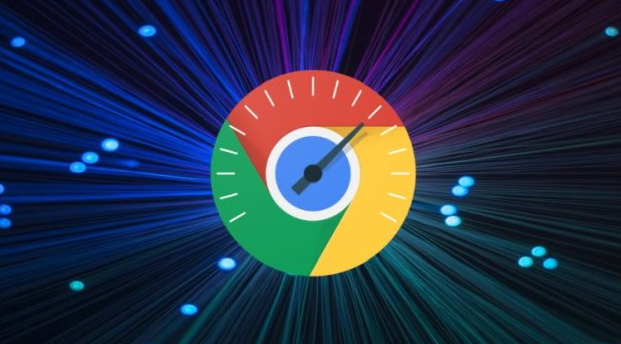详情介绍

1. 进入浏览器设置页面
- 打开谷歌浏览器→点击右上角三点图标(或按`Alt+E`快捷键)→选择“设置”→进入设置主页面。
2. 设置默认搜索引擎
- 在左侧菜单中找到“搜索引擎”选项→点击“地址栏中使用的搜索引擎”后的下拉箭头→选择所需引擎(如百度、必应等)。
- 若需添加未列出的搜索引擎(如搜狗)→点击“管理搜索引擎和网站搜索”→点击“添加”按钮→输入名称、关键词(如“so”)及搜索URL(格式如`https://www.sogou.com/web?query=%s`)→点击“添加”并设为默认。
3. 设置主页网址
- 方法一:在“启动时”设置中→选择“打开特定网页或一组网页”→点击“添加网页”→输入主页地址(如`https://www.baidu.com`)→保存后重启浏览器生效。
- 方法二:在“外观”设置中→勾选“显示‘主页’按钮”→点击“更改”按钮→输入自定义网址→保存后可通过工具栏“主页”按钮快速访问。
4. 优化与注意事项
- 同步设置:登录谷歌账号→开启“同步”功能→确保多设备间主页和搜索引擎设置一致。
- 检查兼容性:部分定制搜索引擎可能因URL格式问题无法正常使用→建议通过官方渠道添加。
- 清理冗余引擎:在“管理搜索引擎”页面→点击无用引擎右侧三点图标→选择“从列表中移除”以保持界面简洁。
5. 强制重置方法
- 若设置无效→在地址栏输入`chrome://flags/`→搜索“ntp”→启用“Override homepage”→手动输入主页地址→重启浏览器。
- 终极修复:在设置页面最下方点击“重置”→恢复默认配置(不影响书签和历史记录)。
综上所述,通过以上步骤,你可以快速地了解谷歌浏览器如何设置默认搜索引擎和主页,并选择合适的工具提升管理效率和效果。